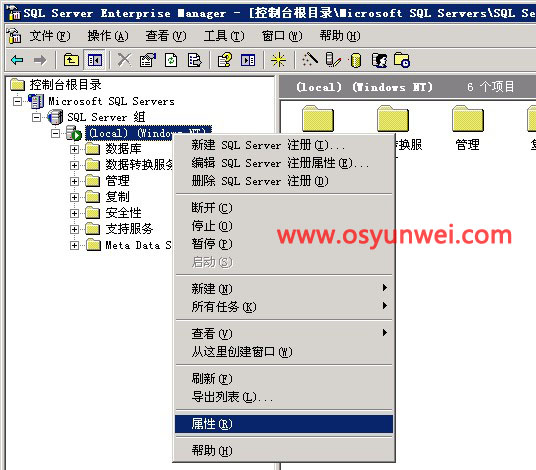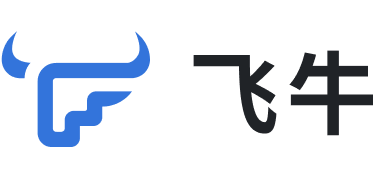
简介介绍:
飞牛私有云(fnOS)是一款基于Linux内核(Debian发行版)深度开发的国产免费NAS系统,兼容主流x86硬件设备,支持自由组装NAS和扩展外部存储 。系统功能涵盖影音管理、相册智能备份、Docker服务部署及远程访问,支持直接读取NTFS/exFAT/FAT32格式硬盘。
下载地址:
https://iso.liveupdate.fnnas.com/x86_64/trim/fnos-0.9.15-1003.iso
系统安装:
使用安装盘正常引导之后会进入下面的界面
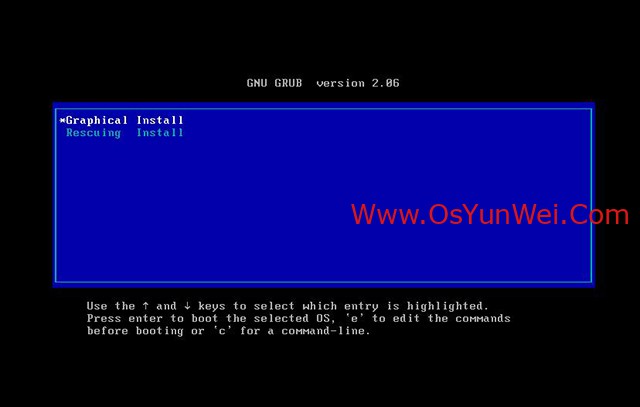
选择安装方式
推荐选择 Graphical Install(图形化安装流程),回车进入下一步
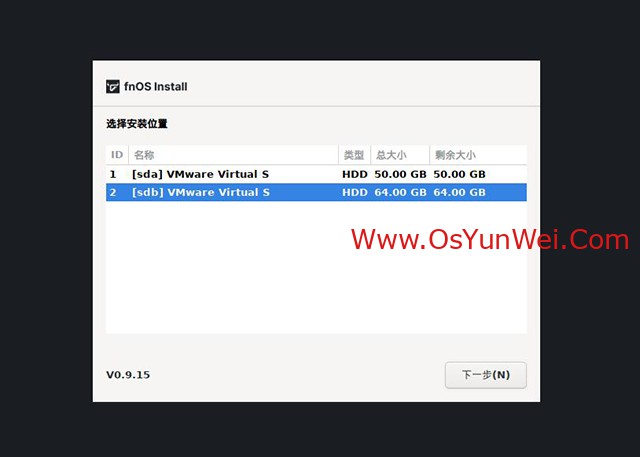
选择系统盘,方向键切换选择要用于系统安装的硬盘,回车或 Alt+N 进入下一步。
系统盘和数据盘是分开的,系统盘用来安装飞牛fnOS系统,数据盘用来做存储。
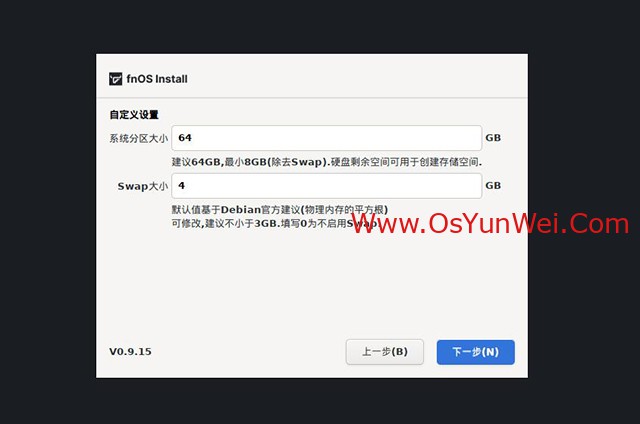
设置系统分区和 Swap 大小
在系统盘容量充足的情况下,建议系统分区设置为 64 GB。如安装在虚拟机下,可按情况适当减小。Swap 分区大小已按物理内存大小计算推荐值,可按硬件情况自行调整。
注意:在 fnOS 上,系统将只安装在一块硬盘中。系统盘除系统分区以外的空间,可用于创建存储空间安装应用和存储文件。建议根据需要选择合适容量的 SSD 作为系统盘。
确认后,回车或 Alt+N 进入下一步。
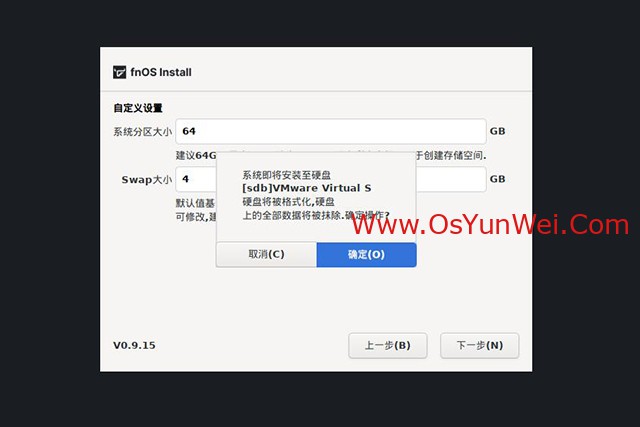
确定
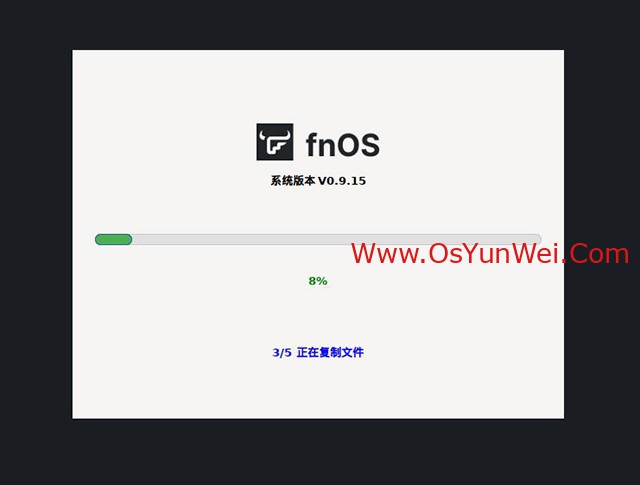
正在安装系统中
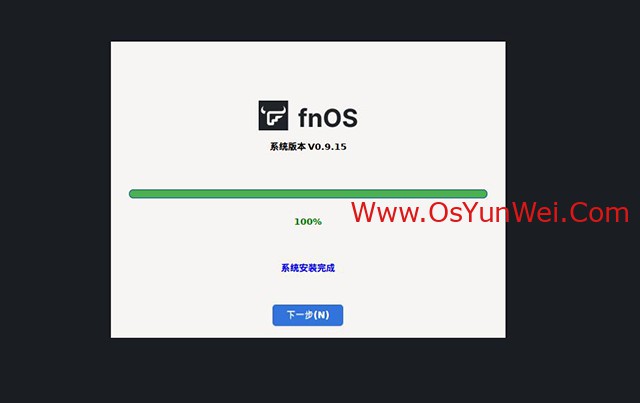
系统安装完成
下一步
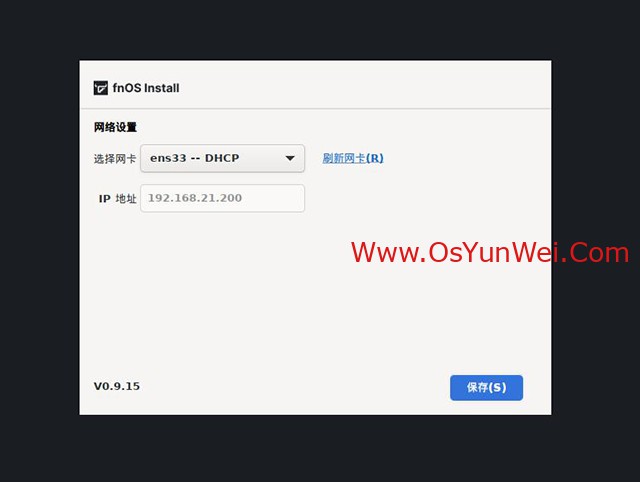
安装完成后将自动进入网络设置,系统将自动检测已连接的网卡并获取动态 IP。如网卡未开启 DHCP,你需要手动设置 IP。确认后,回车或 Alt+S 保存设置。网络设置,建议设置为固定ip地址,设置完成后保存
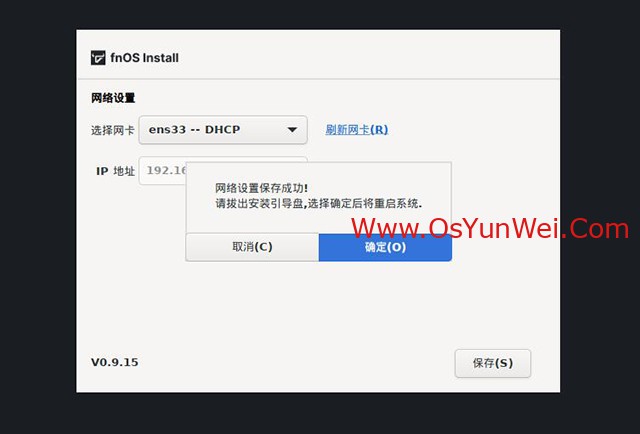
确定
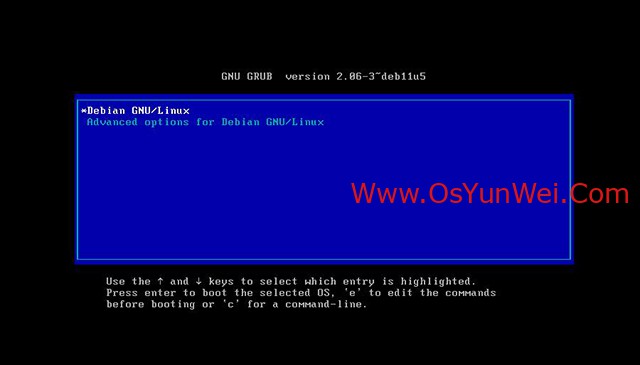
系统重启
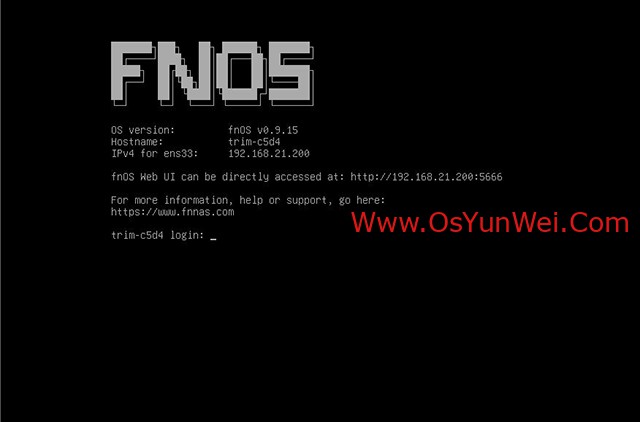
系统重启完成后进入终端界面
通过浏览器访问此地址来设置和使用 fnOS。现在你可以将显示器、键盘、鼠标从主机上拔除了。
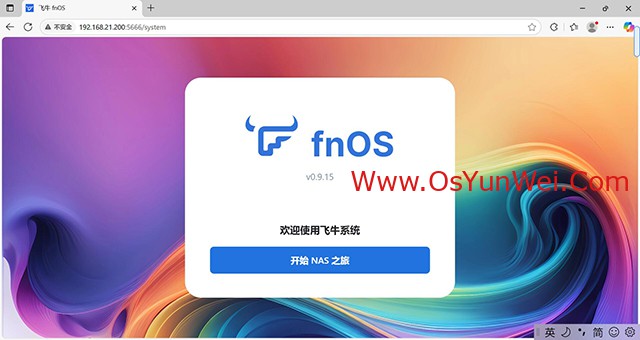
浏览器访问 fnOS,在电脑浏览器上访问上一步所设置的 IP 地址。首次进入 fnOS,你需要完成 2 项简单的系统初始化设置。点击 开始 NAS 之旅 进入初始化。
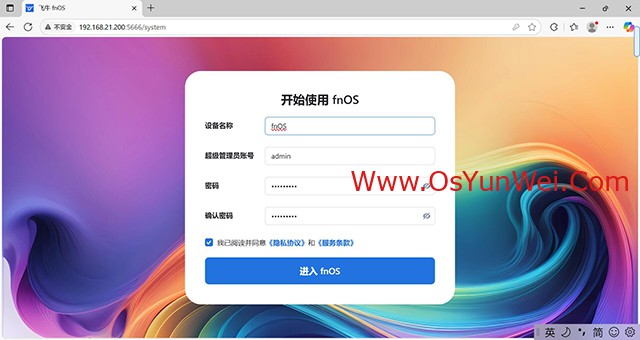
1. 设置设备名称
设备名称支持数字、英文及短横线(-),不能以短横线开头或结尾。
2. 设置管理员账号
fnOS 用户分为管理员用户和普通用户,且支持创建多个管理员。首位管理员为超级管理员,相较于其他管理员的特殊性在于:创建后不能删除、只能停用,且默认开启 SSH 权限。请设置高强度的密码以提高账号安全性。
确认后,点击 进入fnOS 完成设置。
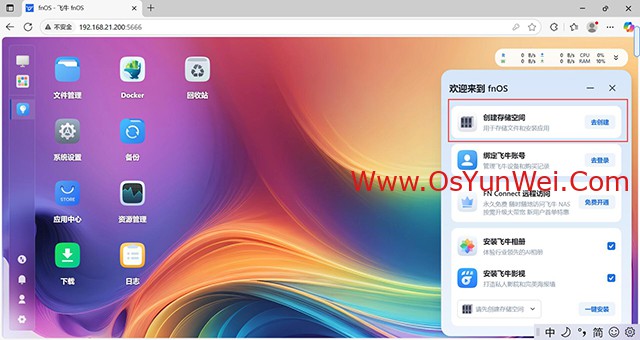
进入桌面
建议尽快创建存储空间以便上传文件和安装应用。如果硬盘还没有准备好,也可以点击 稍后 跳过,后续可从 设置 > 存储空间管理 中创建
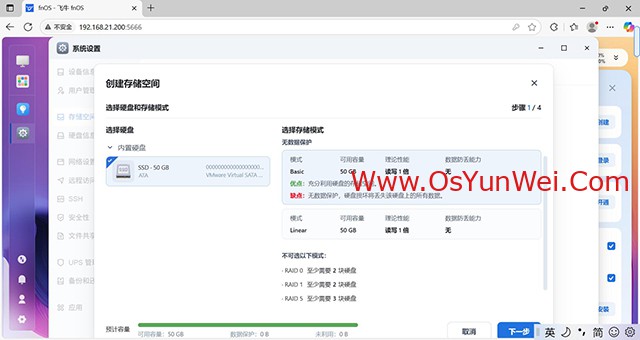
选择硬盘
下一步
注意:
不同类型、接口协议、连接方式的硬盘,不能用于一起组存储空间;
系统盘除系统分区外的剩余容量可以单独组一个存储空间,但不能组阵列(RAID)或扩容;
外接硬盘的读写速度上限受到接口的限制;
使用外接硬盘前请确认接口的牢固性,避免后续使用时因为接口松动导致存储空间异常。
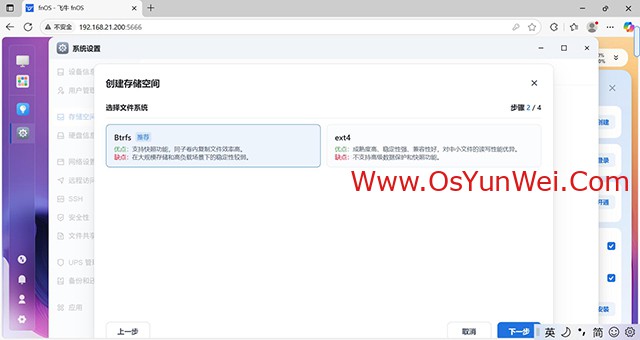
选择存储模式
根据所选的硬盘个数,右侧将动态显示可供选择的存储模式。选择存储模式后,可以在弹窗底部确认存储空间的预计容量情况。确认无误后,点击 下一步。
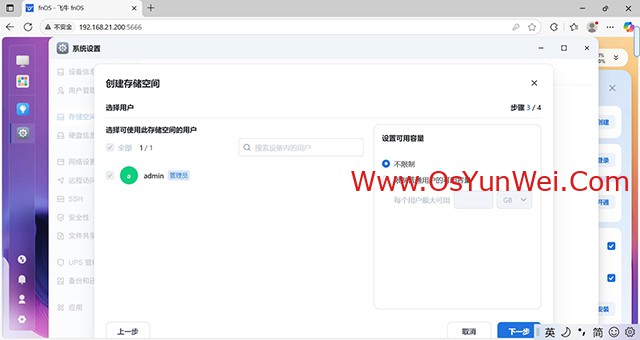
设置谁能使用此存储空间
对于管理员用户,均有权限使用所有存储空间。配额上,每个管理员对此存储空间的容量默认不设置上限。如需限制,可前往 用户管理 > 要设置的用户 > 存储空间 > 编辑 中设置。
对于普通用户,可选择允许哪些普通用户可使用此存储空间,可选设置每个用户的可用容量上限。设置后如需修改,可前往 用户管理 > 要设置的用户 > 存储空间 > 编辑 中设置。
确认无误后,点击 下一步。
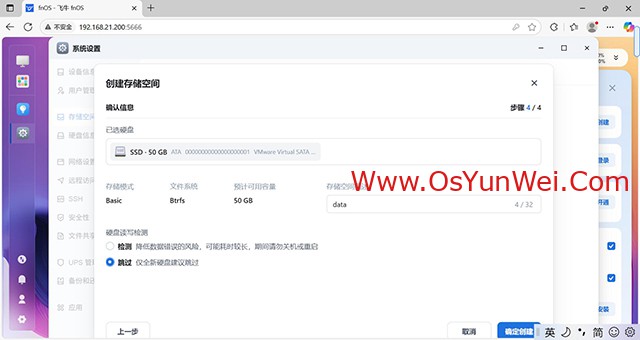
确认信息
可选填写存储空间描述,作为对各存储空间用途的备注。确认后点击 下一步。
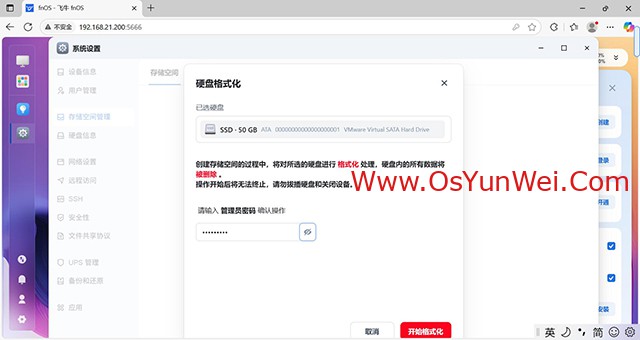
确认格式化
用于组存储空间的硬盘将被格式化,所有数据将被删除。请输入“确认格式化” 和管理员密码进行最终确认。
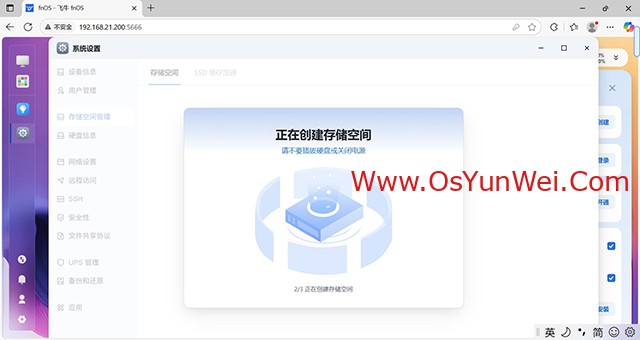
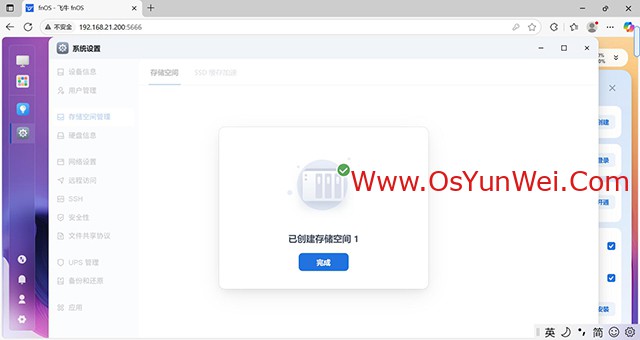
创建成功
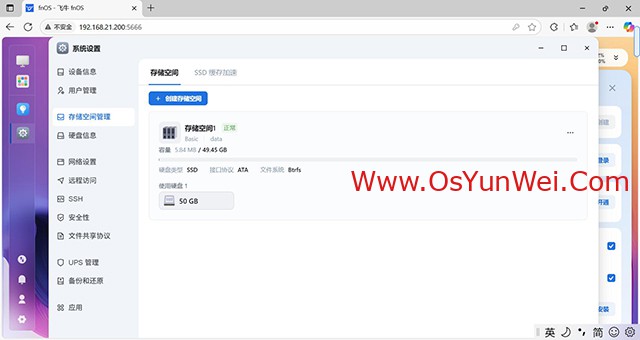
至此,飞牛fnOS系统安装教程完成。

 ②190706903
②190706903  ③203744115
③203744115